您想为您的网站设置自动助理电话系统吗?
对于企业主来说,自动助理电话系统可以降低成本,帮助您更快地接听电话,改善客户服务,并使您的小型企业看起来更专业。
在本文中,我们将分享有关如何轻松为 WordPress 网站设置自动助理电话系统的分步指南。
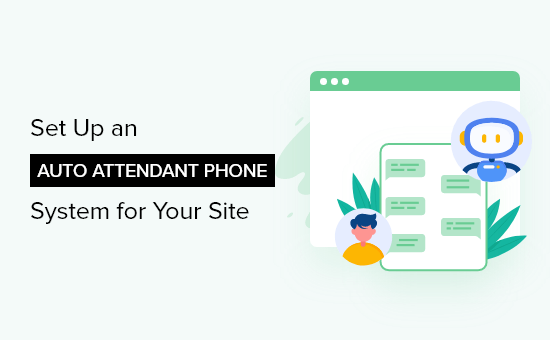
为您的网站设置自动助理电话系统需要什么?
对于大多数小型企业网站或在线商店,您只需将电话号码添加到您的网站即可。您的访客可以拨打电话号码与您取得联系。
但是,标准电话服务不提供呼叫转接、自动助理、呼叫等待、营业时间等高级功能。另外,添加自动助理等简单功能的成本很高。
要以正确的方式设置自动助理电话系统,您需要使用虚拟商务电话服务提供商。
我们建议使用Nextiva,因为它是市场上最好的商务电话服务,Taco Bell、YMCA、Buffalo Bills 等品牌都在使用它。
它可以让您轻松管理商务呼叫、设置自动助理、呼叫转接等,而且价格比商务固定电话或移动提供商便宜得多。
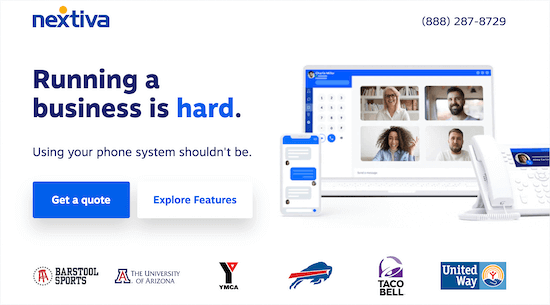
注意:我们在 WPBeginner 使用 Nextiva 来满足我们所有的商务电话需求。
由于 Nextiva 是一项VoIP 电话服务,因此它将使用互联网而不是传统的固定电话来拨打和接听电话。
这可以帮助您省钱,并让您可以使用自动助理、呼叫转接、呼叫等待、语音邮件、电话会议等高级功能。
您还可以获取免费电话号码或选择任何位置的商务电话号码。
它还允许您管理当前移动电话、计算机或标准桌面电话的呼叫。
但除了 Nextiva 之外,您还可以使用其他商务电话服务,例如RingCentral或Ooma,它们都提供自动助理功能。我们推荐 Nextiva,因为我们就使用它。
让我们向您展示如何为您的网站设置自动助理电话系统。
设置自动助理电话系统
首先,您需要注册一个Nextiva帐户。在注册过程中,您可以选择新的公司电话号码或将现有电话号码连接到您的帐户。
设置帐户后,您可以在任何设备上自动使用您的公司电话号码拨打和接听电话。
接下来,您可以为您的网站设置自动助理电话系统。
在您的帐户页面上,您需要单击“通信”菜单选项,然后单击“电话系统”按钮。
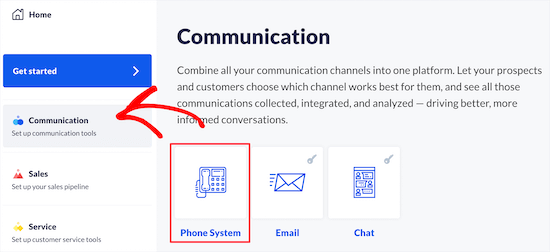
这将带您进入一个屏幕,您可以在其中使用不同的选项来设置商务电话功能。
接下来,单击“呼叫流程”按钮。
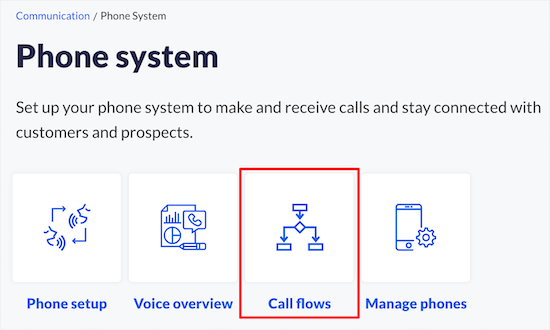
在下一个屏幕上,您需要创建一个新的呼叫流程。
只需单击“创建新流程”按钮即可开始。
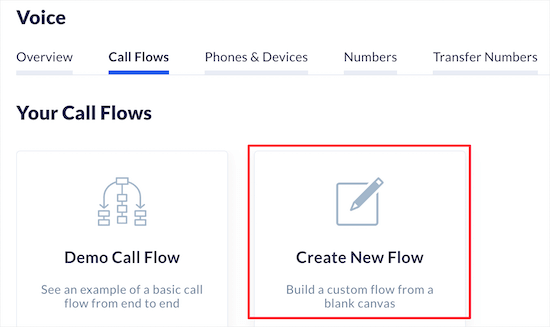
如果您已为其他功能创建了呼叫模板,那么它们将在此处列出。
我们将选择“从头开始”选项。
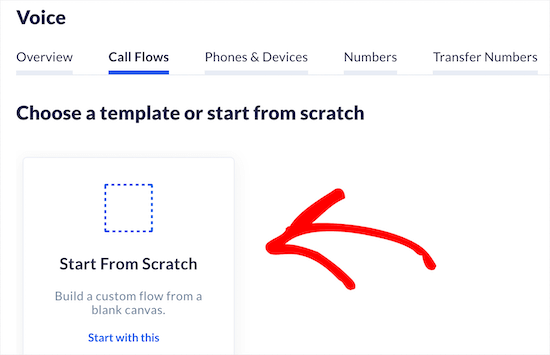
接下来,您可以为呼叫流程命名以帮助您记住。
之后,将鼠标悬停在上面并单击“电话”按钮。
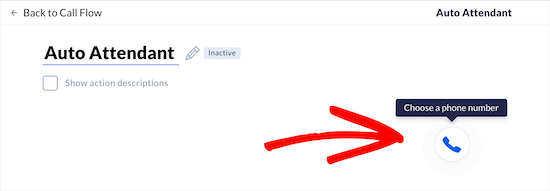
然后,您需要输入您的主要业务电话号码。
您还可以添加分机号和其他号码。
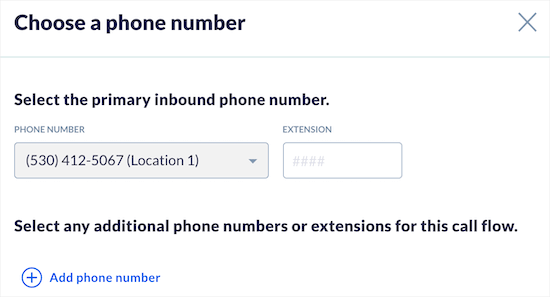
然后,单击“保存并继续”按钮。
接下来,单击“添加操作”按钮进行下一步。
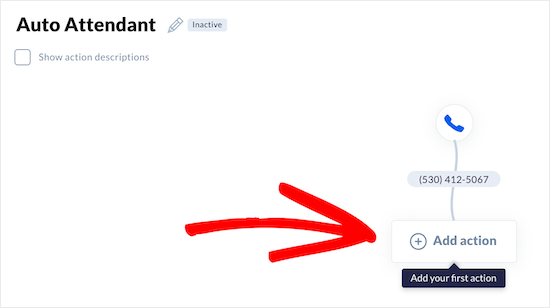
这将弹出一个菜单,您可以在其中选择下一步操作。
要创建自动助理,您可以选择“电话菜单”、“按分机拨号”或“按姓名拨号”选项。
我们将选择“电话菜单”选项,因为这可以让我们录制问候语,然后为呼叫者提供拨打特定部门或团队成员的选项。
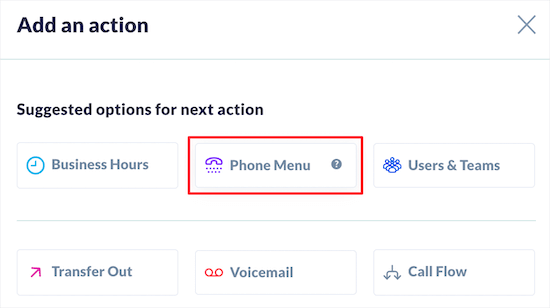
接下来,您可以从“问候语”下拉列表中选择“默认问候语”。
您还可以选择录制或上传您自己的问候语。
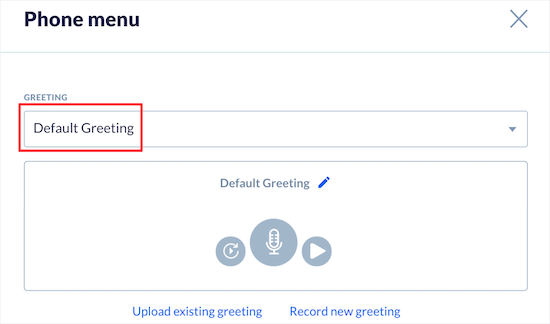
之后,您可以自定义在问候语后播放的电话菜单选项。
您可以使用“电话菜单”下的键盘输入呼叫者要拨打的号码以及他们将被重定向到的人员或部门。
对于多个选项,请单击数字并在“菜单选项”部分添加相应的部门。
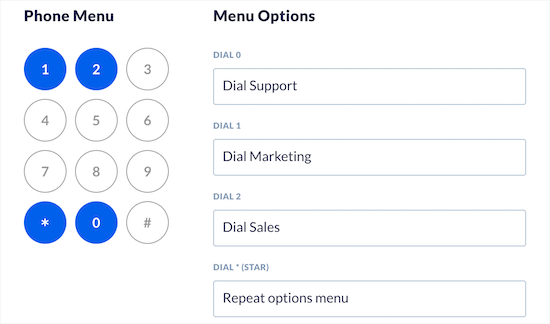
接下来,您可以配置“高级选项”设置。
您可以设置超时长度,选择拨打接线员的选项,然后单击复选框以允许呼叫者通过拨打其分机来联系各个团队成员。
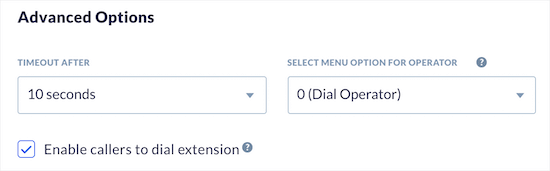
之后,单击“保存并继续”按钮。
这将带您返回主呼叫流程屏幕。您需要将团队成员和电话号码分配给刚刚创建的呼叫选项。
只需单击“添加操作”按钮之一即可。
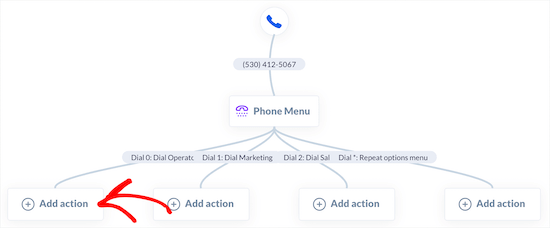
然后,单击“用户和团队”菜单选项。
这使您可以将操作分配给特定的团队成员或部门。
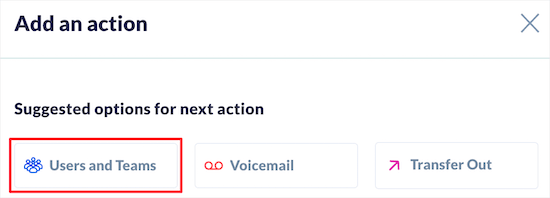
接下来,您可以选择呼叫的响铃对象、响铃方式、来电显示设置等。
只需选择最适合您业务的选项,然后单击“保存并继续”按钮。
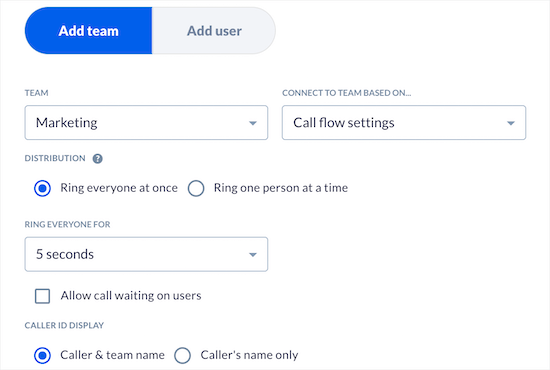
您需要对之前创建的所有通话菜单选项执行相同的步骤。
之后,您将返回主呼叫流程屏幕,您需要再次单击“添加操作”按钮以完成呼叫流程。
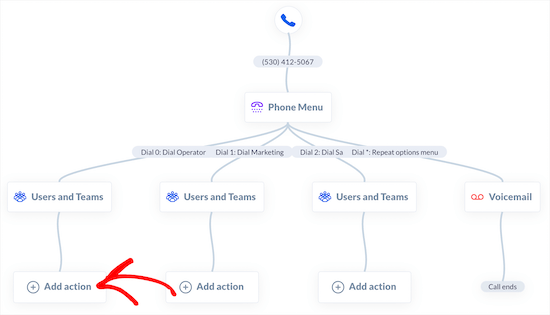
接下来,如果没有人回答,您将有多种选择。
我们将选择“语音邮件”选项,以便在无人接听电话时呼叫者可以留言。
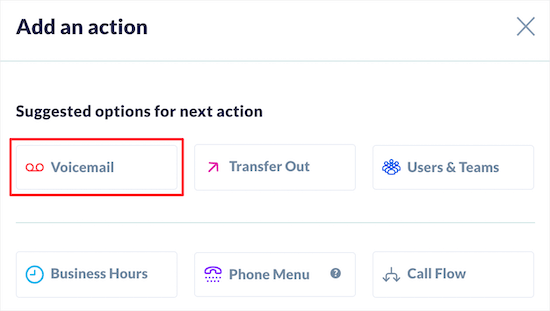
在下一个屏幕上,您可以选择语音信箱和消息。
只需从“语音邮件目的地”下拉列表中选择团队或个人,并从“团队”下拉列表中选择正确的部门。
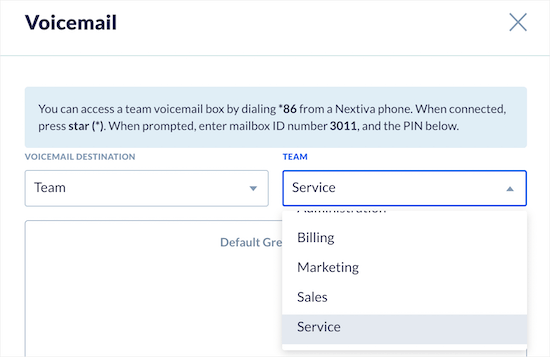
然后,单击“保存并继续”按钮。
之后,您需要对每个扩展执行相同的步骤。
完成后,您应该在不同呼叫流程的末尾看到“呼叫结束”。
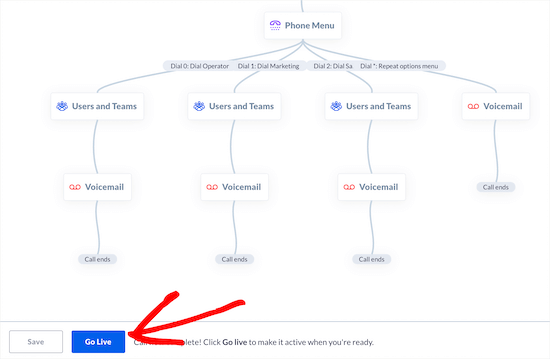
然后,单击屏幕底部的“上线”按钮以激活呼叫流程。
请务必测试自动助理功能,以确保问候语和呼叫转接正常工作。
除了所有强大的功能之外,我们最喜欢 Nextiva 的一点是,它让我们的团队成员拥有一个虚拟的商务电话号码,这样他们只能在特定时间接听电话,而不会失去隐私。
在 WordPress 中添加点击通话按钮
现在您已经设置了自动助理电话系统,您可能需要向您的WordPress 网站添加一个点击通话按钮。这使得呼叫就像单击按钮一样简单。
您需要做的第一件事是安装并激活WP Call Button插件。有关更多详细信息,请参阅有关如何安装 WordPress 插件的初学者指南。
激活后,您需要转到“设置”»“WP 呼叫按钮”来设置插件。
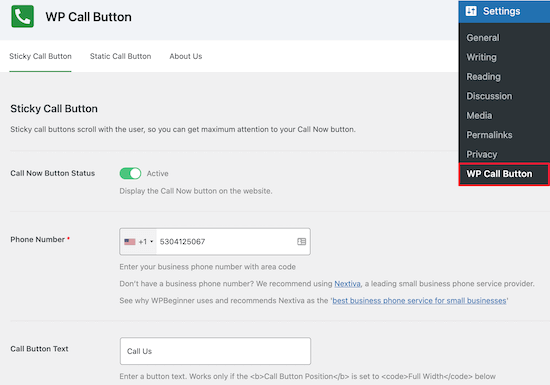
在此屏幕上,您可以打开通话按钮并添加您的号码。
然后,您可以自定义按钮的外观,并添加一个浮动在网站屏幕上的粘性按钮。
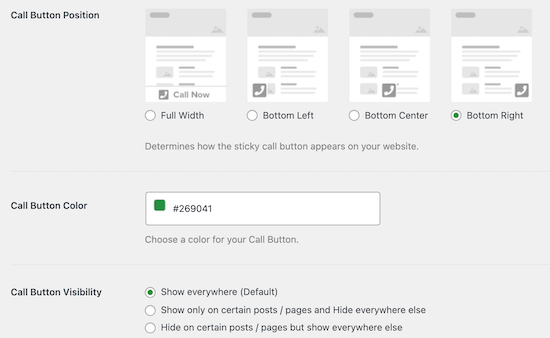
您还可以控制按钮的显示位置,并可以选择在某些帖子和页面上显示或隐藏按钮。
如果您想更好地控制按钮的显示位置,则可以手动显示它。为此,只需单击“静态呼叫按钮”菜单选项即可。
然后,您可以更改按钮设置并复制短代码以添加到您的网站。
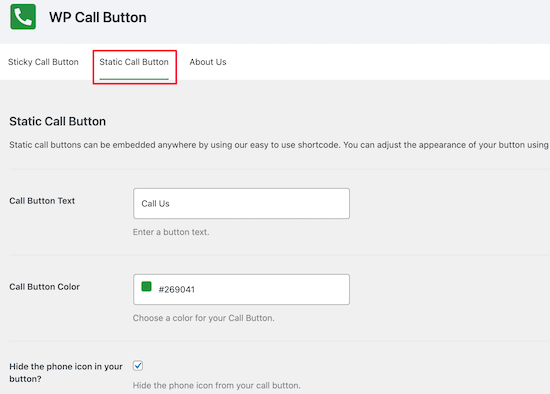
完成自定义插件设置后,请务必单击“保存更改”按钮。
您还可以使用 WP 调用按钮块将粘性按钮直接添加到页面、帖子和小部件区域。
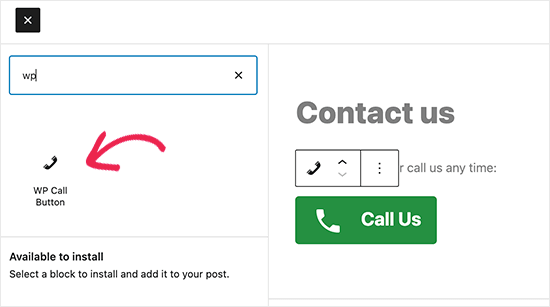
在块设置中,您可以更改颜色、文本大小和对齐方式以及显示或隐藏电话图标。
完成后,单击“更新”或“发布”以保存更改。
现在,访问者将在您的网站上看到“点击通话”按钮。单击按钮后,他们将被带到您的自动助理电话系统。
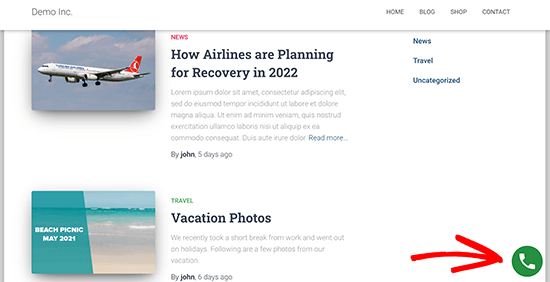
有关显示点击通话按钮的更多详细信息,请参阅我们有关如何在 WordPress 中添加点击通话按钮的指南。
除了商务电话之外,我们建议添加联系表单,甚至实时聊天或人工智能聊天机器人,以便您的访客可以通过他们喜欢的方式与您联系。
我们希望本文能帮助您了解如何为您的 WordPress 网站设置自动助理电话系统。您可能还想查看我们关于如何选择最佳网站构建器的指南以及我们针对小型企业的最佳电子邮件营销服务的专家精选。



